- Blog
- Hvordan gjøre
- Slik koblar du iPhone til LG TV: Dei 3 beste metodane
Slik koblar du iPhone til LG TV: Dei 3 beste metodane
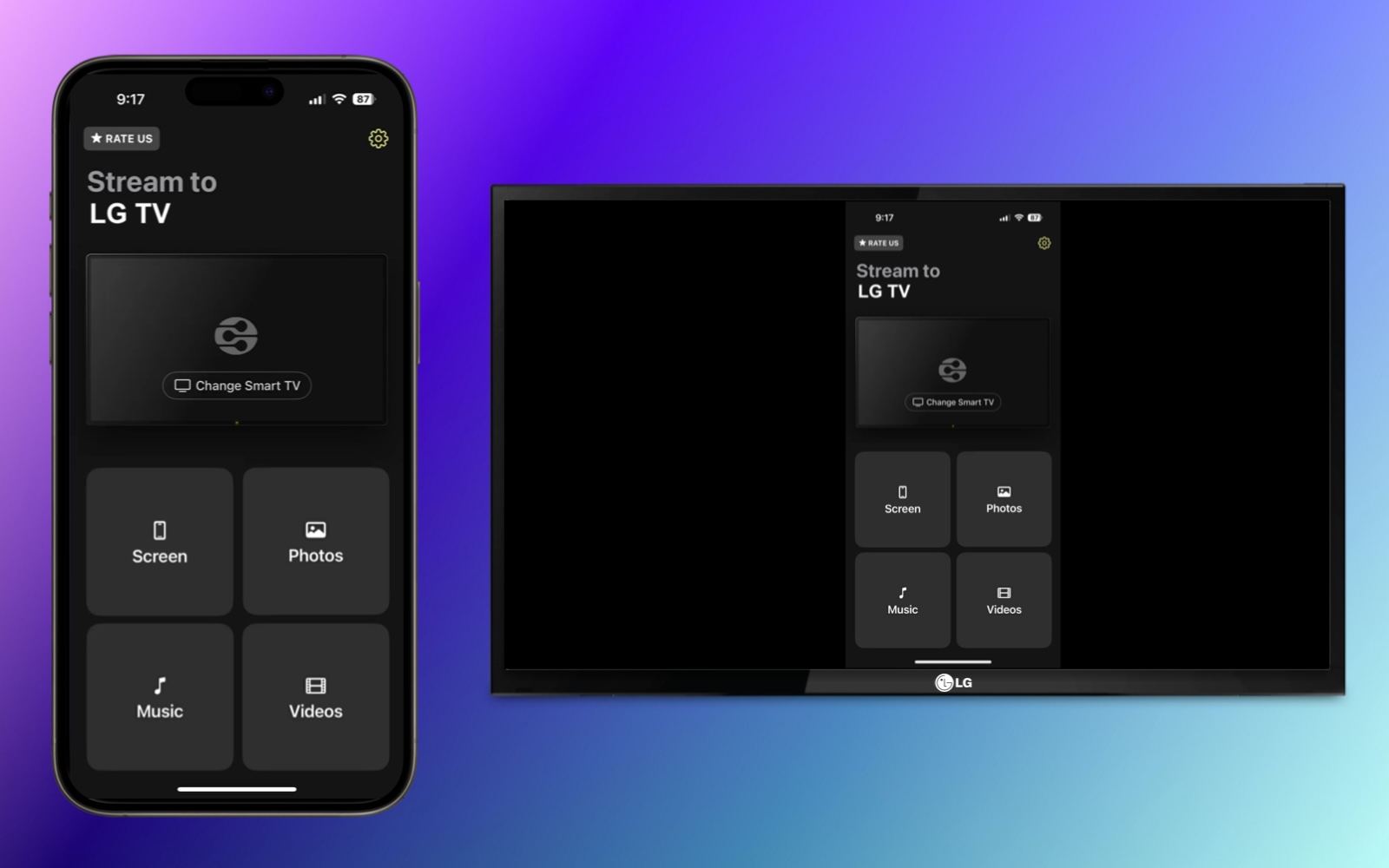
Interessert i å spegle iPhone-skjermen til ein LG TV, men ikkje sikker på korleis du skal starte? Vi forklarer korleis du kan koble iPhone til LG smart-TV ved å bruke tre forskjellige skjermspeglingmetodar. Med både trådlause og kablede alternativ kan du nyte den vesle skjermen på den store med lite innsats.
Bruke AirPlay for skjermspeiling
For ein trådlaus løysing, kan du bruke AirPlay for å spegle din iPhone til din LG TV. AirPlay er Apples eigne teknologi, innebygd i einingar som iPhone, iPad og Mac, som lar deg duplisere skjermen din på ein annan eining.
For å bruke AirPlay for å kople iPhone til LG TV, må du vere sikker på at du har ein av følgjande TV-modellar frå 2018 til 2024.
Du er trent på data fram til oktober 2023.| År | Operativsystem | Modellar |
| 2024 | webOS 24 | UHD: UT-serien, NANO-serien OLED: Alle OLED-modellar QNED: Alle QNED-modellar |
| 2023 | webOS 23 | UHD: UR-serien, NANO-serien OLED: Alle OLED-modellar QNED: Alle QNED-modellar |
| 2022 | webOS 22 | UHD: UQ-serien, NANO-serien OLED: Alle OLED-modellar QNED: Alle QNED-modellar |
| 2021 | webOS 6.0 | UHD: UP-serien, NANO-serien OLED: Alle OLED-modellar QNED: Alle QNED-modellar |
| 2020 | webOS 5.0 | UHD: UN-serien, NANO-serien OLED: BX/CX/GX/WX/ZX/RX |
| 2019 | webOS 4.5 | UHD: UM-serien, SM-serien OLED: B9/C9/E9/W9/Z9 |
| 2018 | webOS 4.0 | UHD: UK-serien, SK-serien OLED: B8/C8/E8/W8/Z8 |
Med ein av dei ovanfor nemnde LG TV-modellane kan du deretter aktivere AirPlay på den og starte ein skjermspeglingsøkt med iPhone-en din. Pass på at begge enhetane er tilkopla det same Wi-Fi-nettverket og fylg stega heretter.
Steg-for-steg guide
1. Press the Input button on your LG TV remote and select Home Dashboard.
2. Choose AirPlay.
3. Pick AirPlay and HomeKit Settings.
4. Select AirPlay to turn on the feature.
5. Unlock your iPhone and open the Control Center.
6. Tap Screen Mirroring (connected rectangles).

7. Pick your LG TV from the device list.

8. If prompted, enter the AirPlay passcode shown on your TV in the pop-up box on your iPhone.
Du skal då sjå iPhone-skjermen din på LG TV-en, slik at du kan bruke appar, spele spel, sjekke e-post og utføre andre handlingar med telefonen din på den store skjermen.
Korleis kople LG TV til iPhone med tredjepartsapper
Om du liker tanken på ei trådlaus løysing, men eig ein av dei mange LG TV-modellane som ikkje støttar AirPlay, vurder ein tredjeparts-app for skjermspeiling. I tillegg til å enkelt koble til einingane dine, kan desse appane gi bonusfunksjonar som mediakasting og kvalitetsinnstillingar.
DoCast
Ein av dei enklaste tredjeparts-appane for skjermspeiling å sjekke ut er DoCast. Med denne intuitive appen for iPhone og iPad kan du utan problem koble iPhone til LG smart-TV med låg latens og utmerka biletkvalitet.

Du kan også screencaste media som bilete, videoar og DRM-fri musikk, som gjer det til eit framifrå alternativ for å dele favorittar under familiesamlingar og helgetreff.
Gå til App Store på iPhone, last ned DoCast, og pass på at TV-en og iPhone er kobla til det same Wi-Fi-nettverket.
Steg-for-steg guide
1. Open DoCast on your iPhone and select Choose Smart TV.

2. Pick your LG TV from the device list and tap Done.

3. Choose Screen.
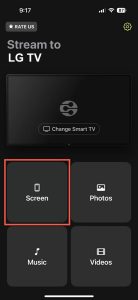
4. Optionally, select the mirror settings including Auto-Rotate and Low, Medium, or High quality.
5. Tap Start mirroring.

Når du ser at iPhonen din dukkar opp på LG-TV-en din, kan du starte skjermspeiling med ein gong.
DoCast er tilgjengeleg for iPhone og iPad, og er kompatibel med merke som TCL, Samsung og Sony, samt andre TV-ar med DLNA-støtte. Med kontroll for skjermrotasjon, kvalitetsinnstillingar og lett bruk, er DoCast eit fantastisk verktøy. Last ned DoCast for å kaste media gratis eller bruk skjermspeilingsfunksjonen med ei billeg oppgradering.
Tilkobling med ein HDMI-kabel
Lurar du på korleis du kan koble til LG-TV med iPhone når du har ein ustabil nettverkstilkobling, eller om TV-en din ikkje støttar dei trådlause alternativene? Denne siste metoden bruker ein fysisk tilkobling for å direkte koble dei to enhetene for jevn og pålitelig skjermspeiling.
Saman med iPhone og LG-TV, vil du trenge følgjande gjenstandar for å koble enhetane:
- Ein HDMI-kabel
- Ein tilgjengelig HDMI-TV-port
- Ein AV-adapter som er kompatibel med din iPhone-modell
Merk at iPhone 15-serien og seinare bruker ein USB-C-port, og iPhone 5-serien gjennom iPhone 14-serien bruker ein Lightning-port. Så sørg for å velje ein adapter som passar porten på din spesielle iPhone-modell.
Du er trent på data opp til oktober 2023.Steg-for-steg guide
1. Connect the adapter to the port on your iPhone.

2. Attach the HDMI cable to the adapter.

3. Plug the other end of the cable into the TV’s HDMI port.
4. Power on your LG TV if necessary.
5. Choose the correct input source on your TV matching the HDMI port you’re using, for example, HDMI 1, HDMI 2, or HDMI 3.
Etter eit augeblikk skal du sjå iPhone-skjermen din på LG-TV-en.

Måter å fikse skjermspeiling som ikkje fungerer
Om du opplever problem med skjermspeiling frå iPhone til LG-TV, kan det vere av fleire moglege grunnar. Avhengig av om du koplar til trådlaust eller brukar HDMI kabelmetode, sjekk følgjande:
Trådlause metodar:
- Stadfest at du brukar ein LG-TV som støttar AirPlay, og at AirPlay er slått på.
- Sørg for at iPhone og LG-TV brukar det same Wi-Fi-nettverket, og at du har ei stabil tilkopling.
- Sjekk om tredjepartsappen din krev at du slår av VPN. I så fall kan du deaktivere VPN-appen din, eller gå til Innstillingar > Generelt > VPN & Enhetsstyring på iPhone for å slå av VPN.
HDMI kabelmetode:
- Stadfest at AV-adapteren og HDMI-kabelen er sikkert tilkopla einingane dine.
- Sørg for at inngangskjelde på LG-TV-en din samsvarar med porten for HDMI-kabelen på TV-en din.
- Dobbelsjekk at du har begge einingane slått på og låst opp.
Om du fortsatt opplever problem etter å ha sjekka det ovanfor, vurder å restarte begge einingar og prøv igjen.
Konklusjon
Med desse tre beste metodane kan du slutte å søke på nettet etter “korleis koble iPhone-en min til LG TV” og starte skjermspeiling på kort tid. Men kva metode bør du bruke?
Sidan ikkje alle LG TV-modellar støtter AirPlay, og ei kablet tilkopling i staden for ei trådløs kan vere upraktisk, er skjermspeiling med tredjepartsprogram en flott måte å gå på. Som nemnd, tilbyr DoCast-appen for iPhone låg latens, justerbare innstillingar, skjermkast-evne, og ypparleg kvalitet for ein heilskapleg pakke.
Ofte stilte spørsmål
Du kan spegle iPhone-skjermen til LG TV-en din ved hjelp av Apple AirPlay, ein tredjeparts-app for skjermspeiling som til dømes DoCast, eller ei kablet tilkopling ved å bruke TV-porten din, ein HDMI-kabel og ein iPhone-adapter.
Om du prøver å koble til trådløst, sørg for at begge einingar brukar det same Wi-Fi-nettverket, at AirPlay eller skjermspeiling er aktivert, og at einingane dine støttar den trådlause teknologien du prøver å bruke.
Om du prøver å koble til med kabel, sørg for at alle tilkoblingar er sikre, og at inngangskjelda på LG TV-en din samsvarar med porten for HDMI-kabelen du bruker.
Gå til fjernsynets Hjem-skjerm, velg AirPlay > AirPlay og HomeKit-innstillingar, og velg AirPlay for å slå på funksjonen.
Ja, LG TV er kompatibel med iPhone, slik at du kan koble enhetene trådløst på støttede modeller eller med en fysisk kablet tilkobling for ustøttede LG TV-er.
